首先安装git
https://git-scm.com/downloads/下载对应的版本
下载好了,安装打开
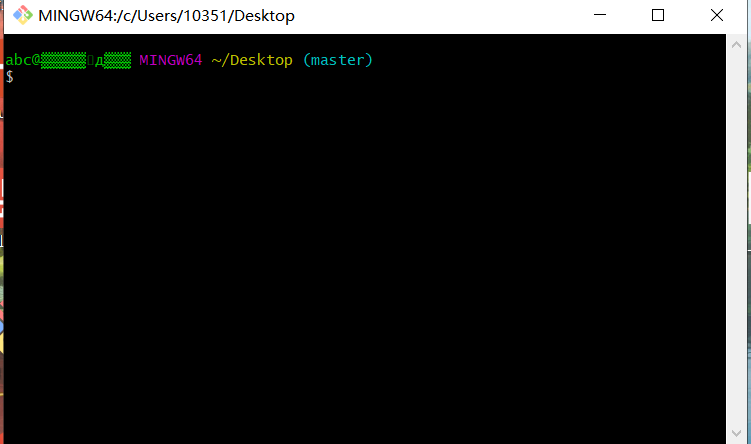
Windows. 打开之后2步走,与git连接
首先选择仓库,进行git init本地建立,然后配置你的名字与邮箱
git config --global user.name “用户名”,git config --global user.email “邮箱”
然后到当前目录生成公钥ssh-keygen -t rsa -C “你的邮箱”
建立之后去当前目录 寻找到钥匙,复制钥匙
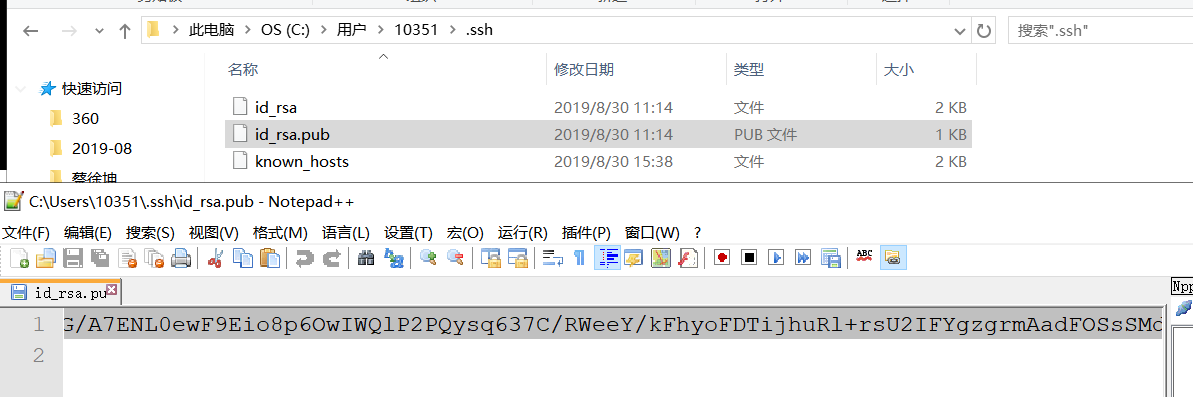
然后去github上,点击自己头像,setting
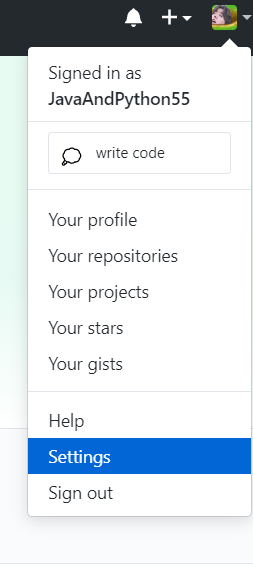
选择SSH|key
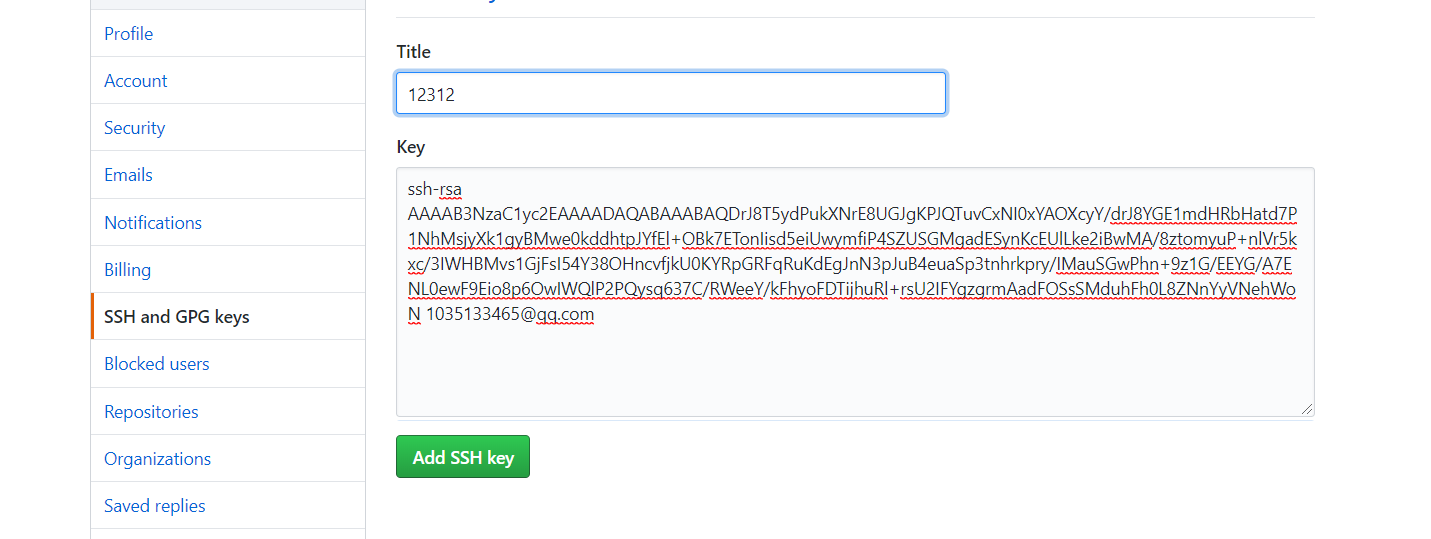
标题随便起,key就是你刚刚在目录里的文件里复制的内容
然后add就行
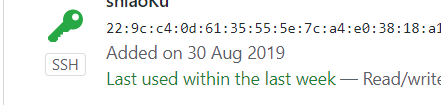
之后就说明已经连接了,然后创建个Repository
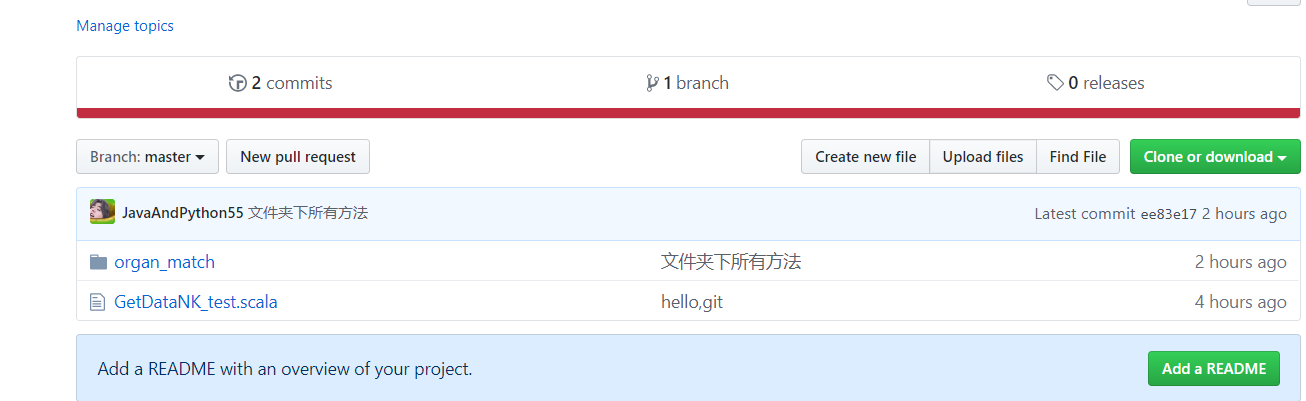
打开git Bash
首先将你需要的上传的东西存放到你的指定仓库
然后add 文件名(带后缀的)
git commit -m "版本说明"
之后就push 它
然后登录gitHub就会发现仓库里多了它,需要的话就pull拉它下来
现在进入正题
IDEA如何使用GitLab
1.打开IDEA,setting=>设置git路径
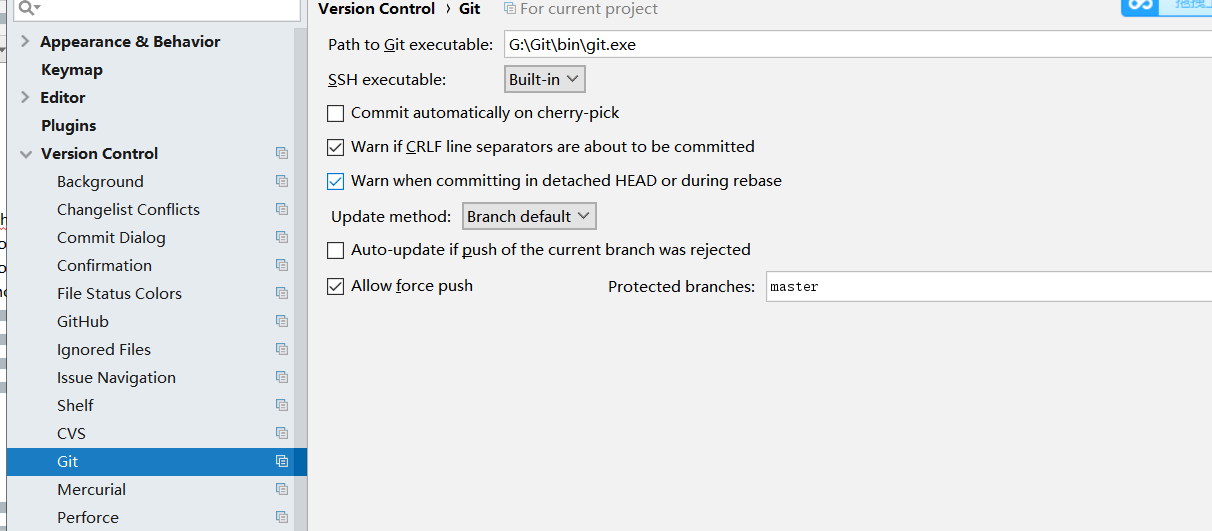
setting=>设置gitHub路径,都进行test.
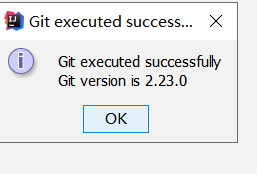
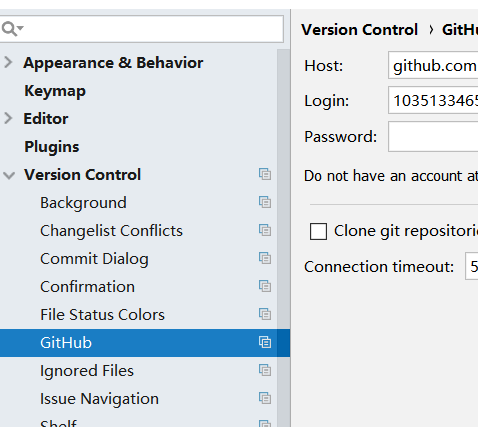
2.打开你的项目
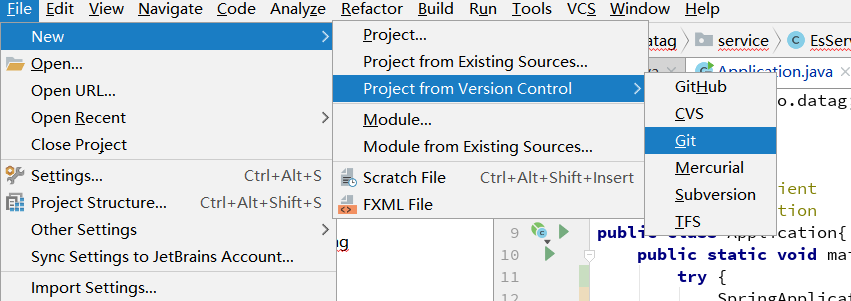
创建git
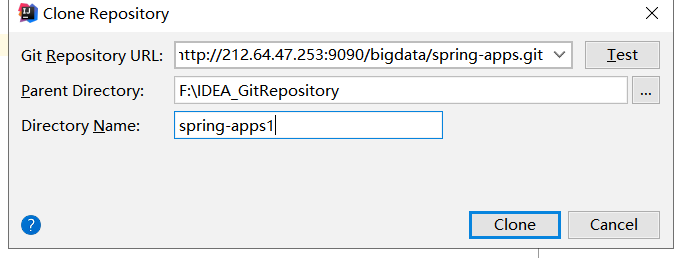
这里使用的是http
第一个是

gitLab里的项目url
第二个是你需要指定的本地仓库存放的位置
最后一个是目录名字(随便写)然后clone,你就会得到一个新的git的项目
你的新项目里就有git了

如果需要拉去就用pull,拉去项目中最新的数据
更新就得add,commit,push
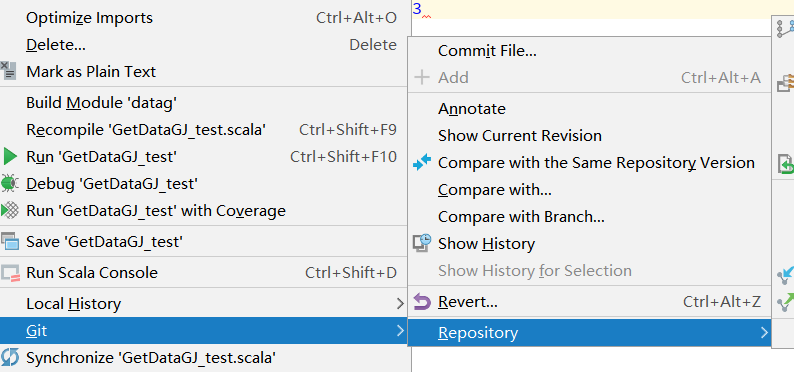
然后Repository里面有个push,push完就成功的更新上去了。
到此这篇关于IDEA中GitLab的使用的文章就介绍到这了,更多相关IDEA GitLab 使用内容请搜索自学编程网以前的文章或继续浏览下面的相关文章希望大家以后多多支持自学编程网!

- 本文固定链接: https://zxbcw.cn/post/218335/
- 转载请注明:必须在正文中标注并保留原文链接
- QQ群: PHP高手阵营官方总群(344148542)
- QQ群: Yii2.0开发(304864863)
